Отчет по качеству обслуживания операторов: инструкция по использованию
Отчет по качеству обслуживания операторов позволяет собирать и анализировать информацию о качестве ответа оператора клиентам. В нем представлена информация об оценке, которая была выставлена оператору поддержки. Возможно, с отзывом (комментарием) или без.
Отчет помогает сделать выводы об эффективности и качестве работы сотрудника отдела поддержки благодаря оценкам от клиентов.
Чтобы построить отчет по качеству обслуживания операторов, перейдите в раздел «Отчеты» и нажмите «Отчет по качеству обслуживания операторов»: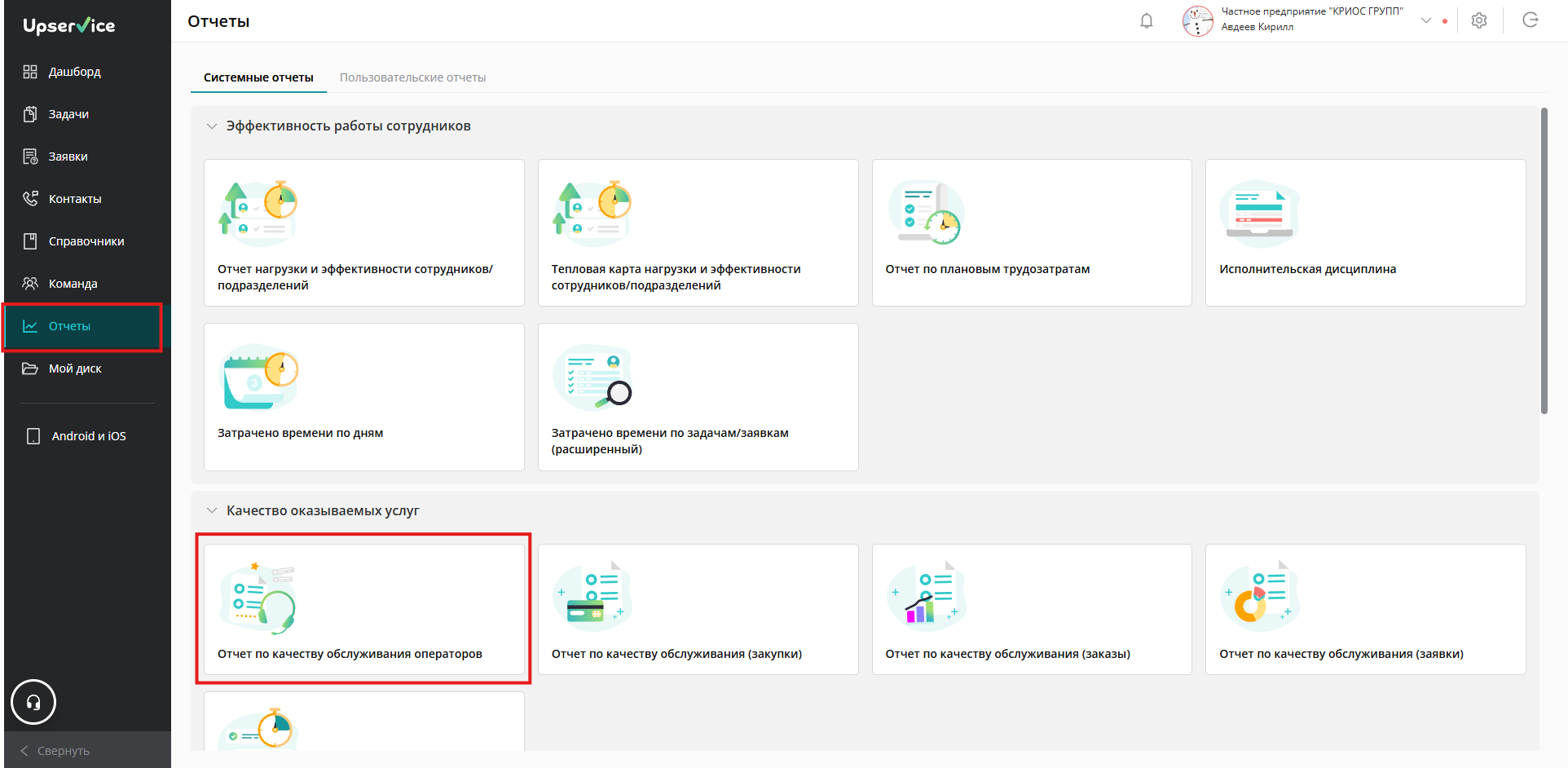
Обратите внимание, что с помощью фильтров вы можете сформировать отчет по нужным данным: по сотруднику (ответственному за контакт), оператору, типу каналу связи, наличию отзыва, оценке и т.д. Для этого нажмите на необходимое поле в Фильтре и выберите данные: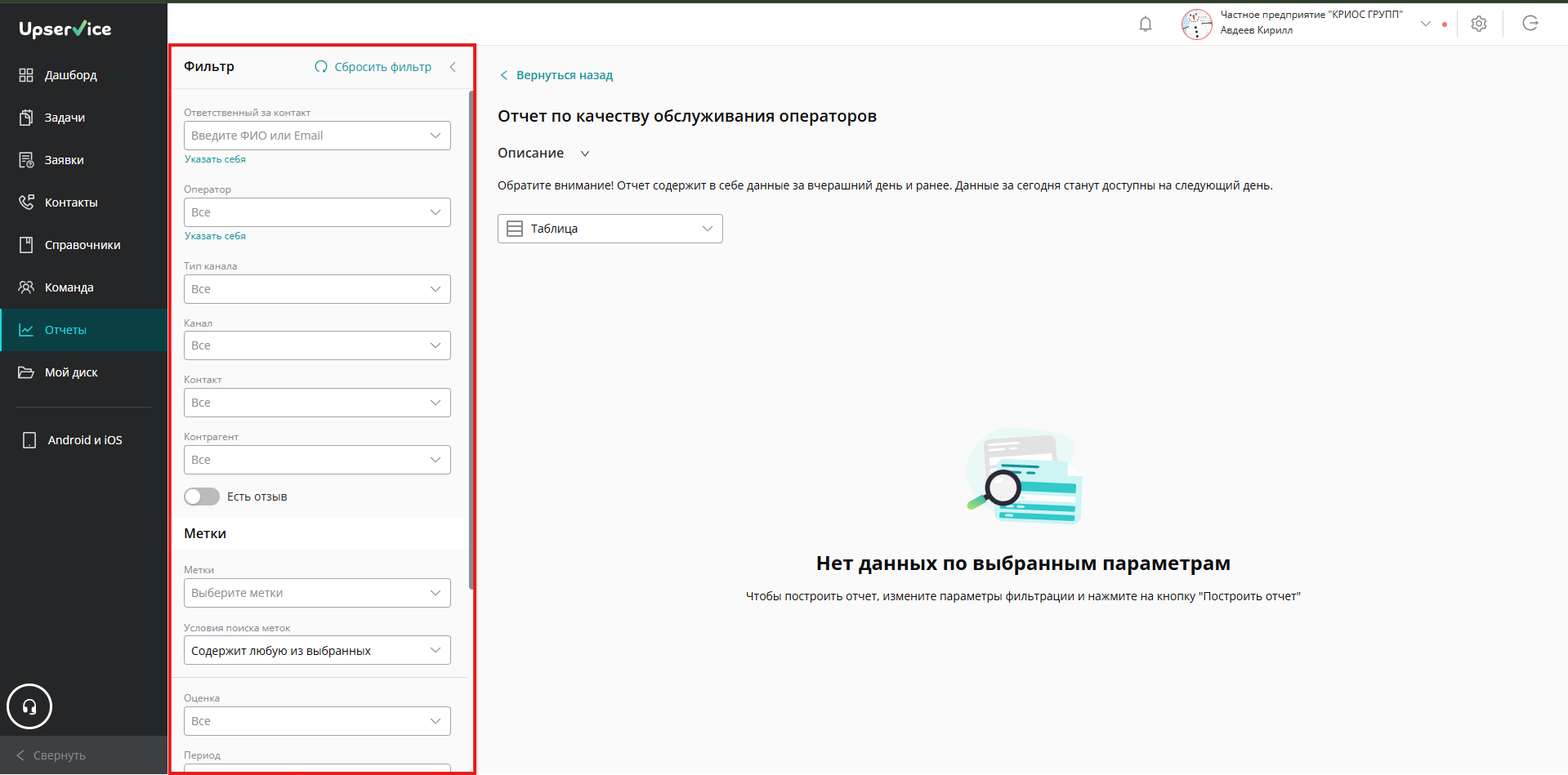
Отчет можно построить по конкретному ответственному за контакт (сотруднику) или целому отделу. Для этого в поле «Сотрудник» выберите человека или кликните «Развернуть оргструктуру» и выберите нужный отдел: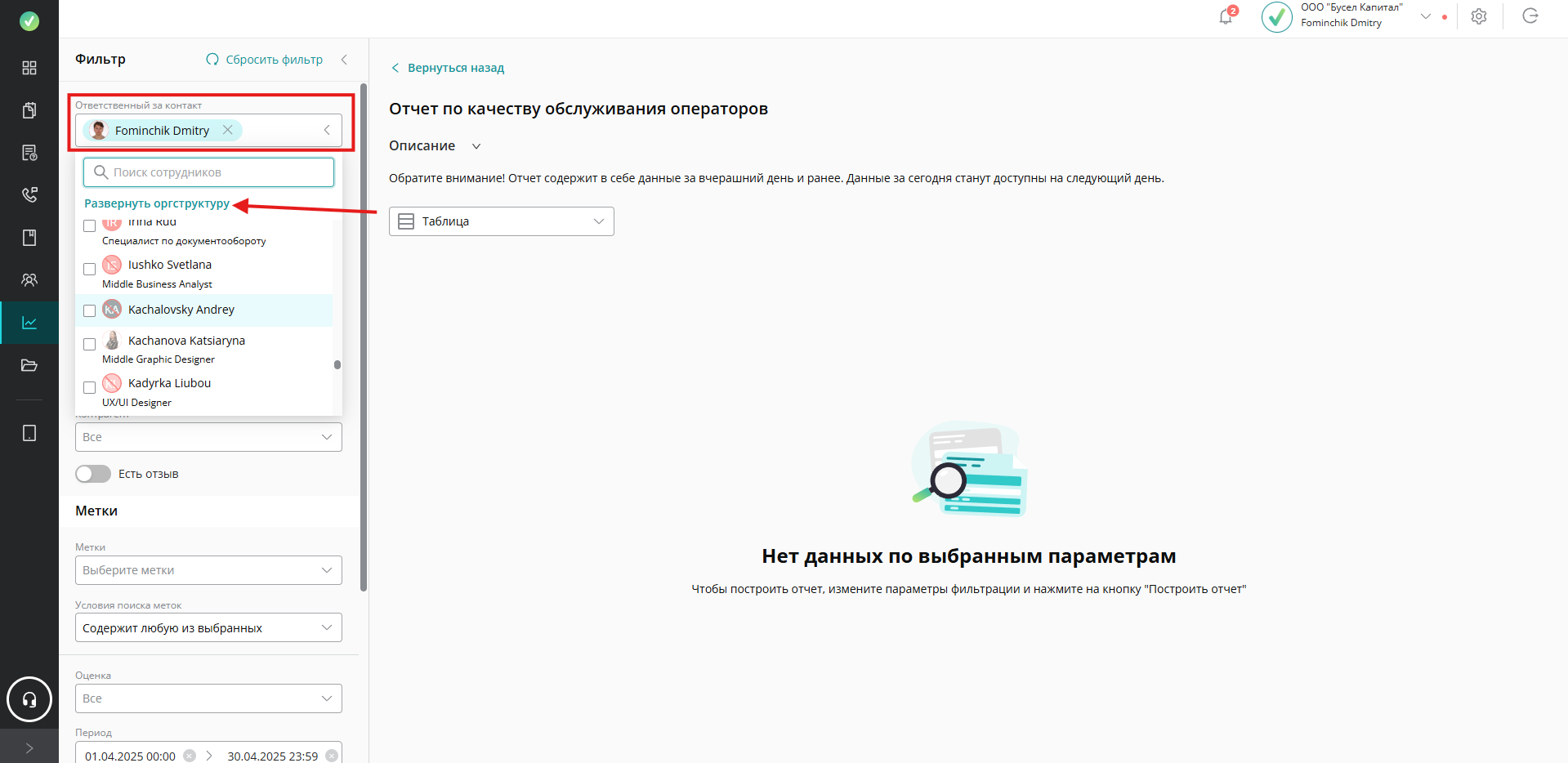
Укажите период и после этого нажмите кнопку «Построить отчет»: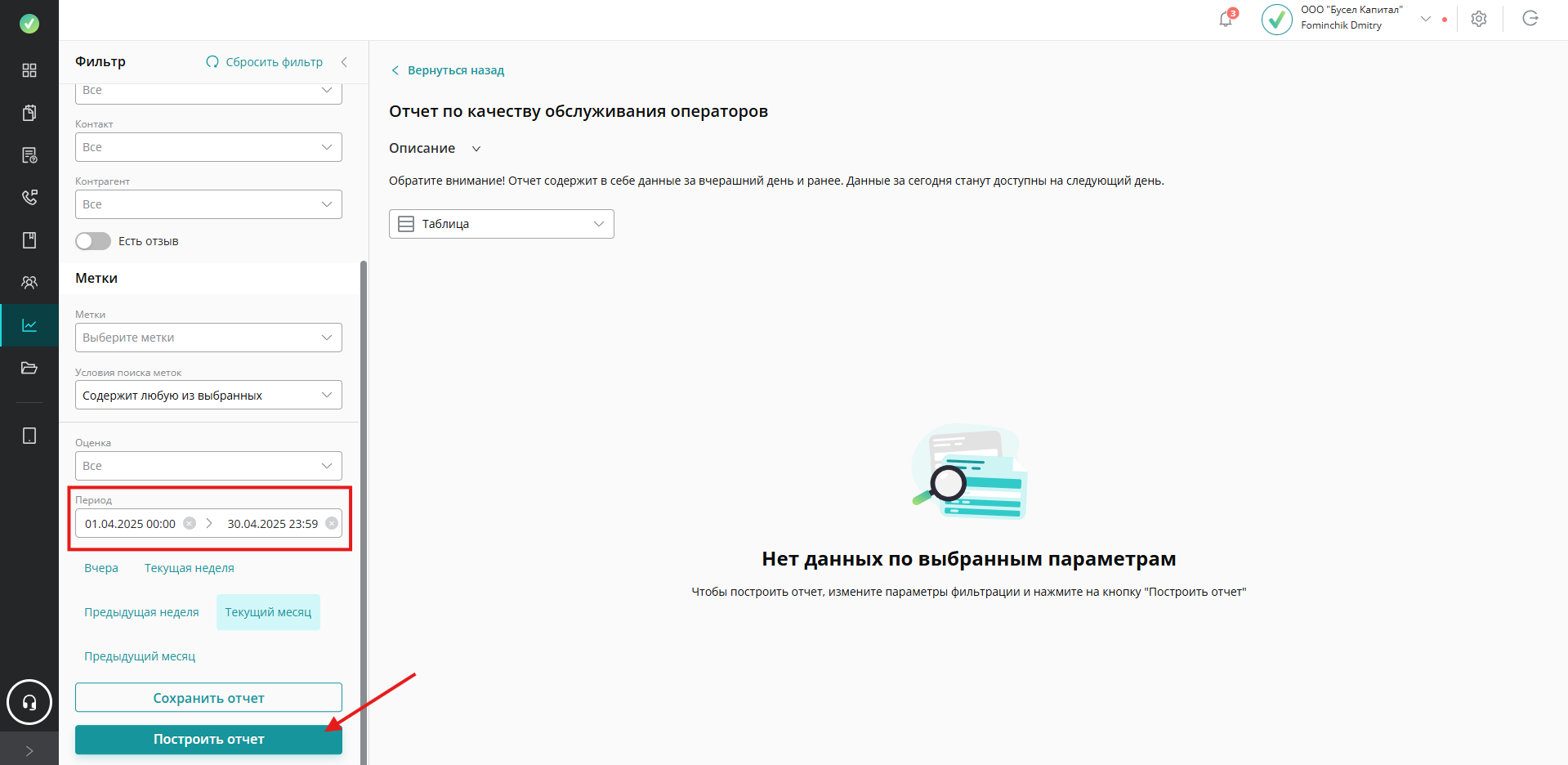
Обратите внимание! Отчет содержит в себе данные за вчерашний день и ранее. Данные за сегодня станут доступны на следующий день.
В отчете доступны следующие данные:
- Дата отзыва
- Оценка
- Средняя оценка оператора — формируется с учетом предыдущих оценок за весь период.
- Отзыв — комментарий оставленный клиентом.
- Контакт — при клике по ФИО в новой вкладке откроется диалог с контактом
- Ответственный за контакт
- Оператор
- Дата создания диалога
- Дата закрытия диалога
- Тип канала
- Канал — название канала первичного обращения клиента
- Метки
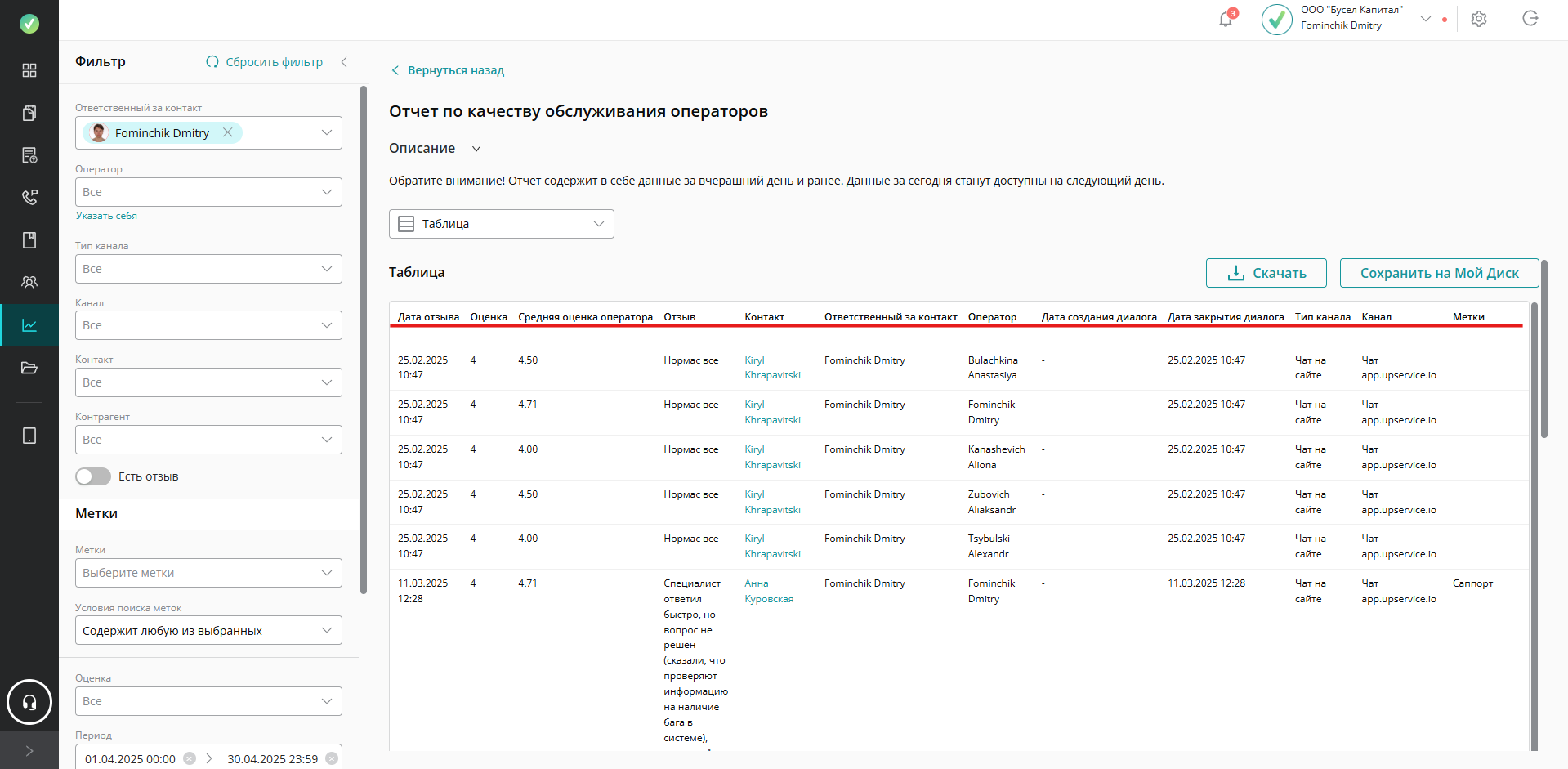
Важно! В отчет попадают оценки оставленные на всех операторов канала, которые могли принимать участие в коммуникации с одним и тем же клиентом.
Для того чтобы увидеть больше информации, потяните «ползунок» вправо под отчетом: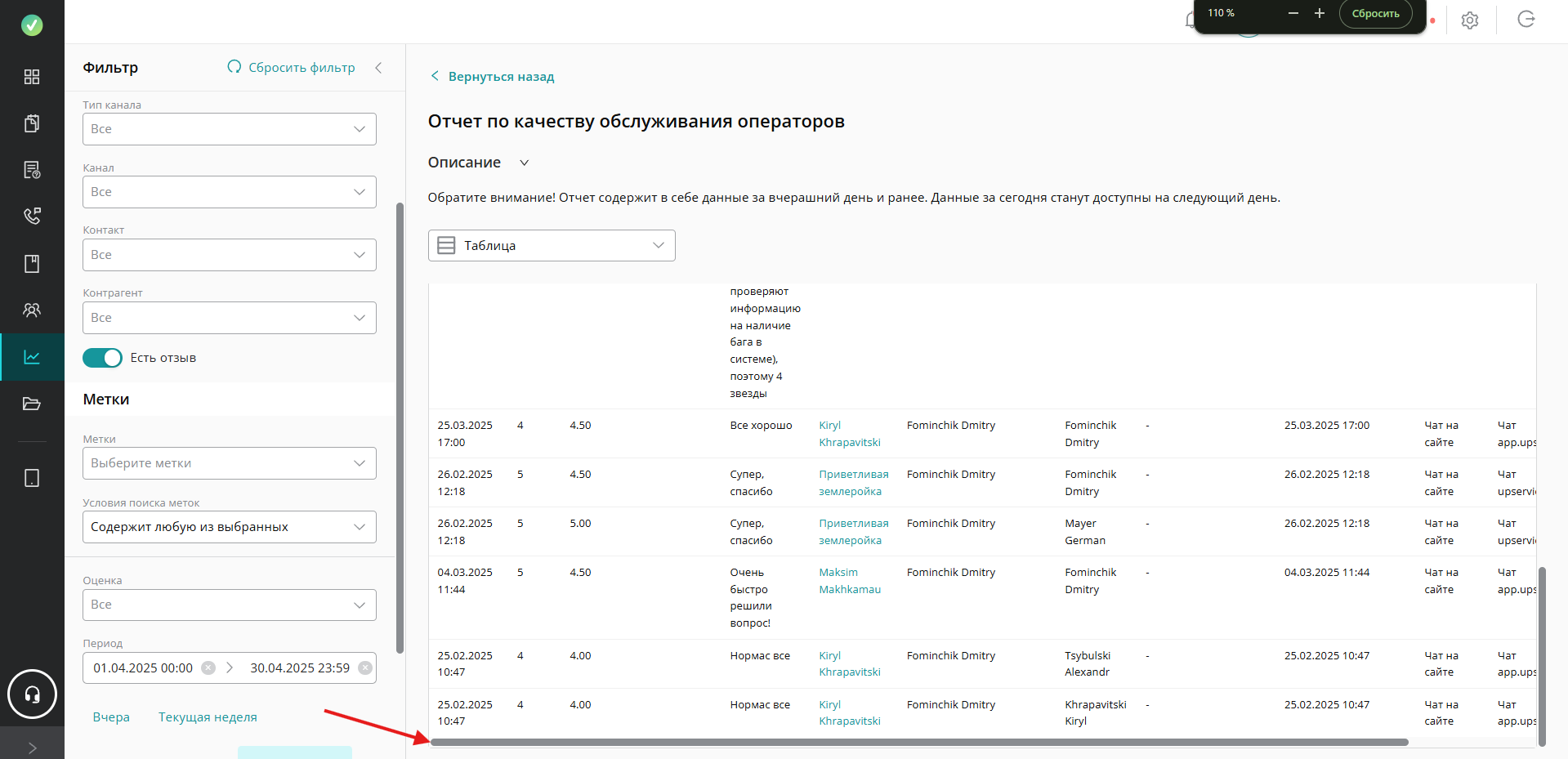
Построенный отчет можно скачать в виде таблицы на ваш компьютер или сохранить в раздел «Мой диск» в Upservice. Для этого над таблицей справа выберите нужную кнопку:
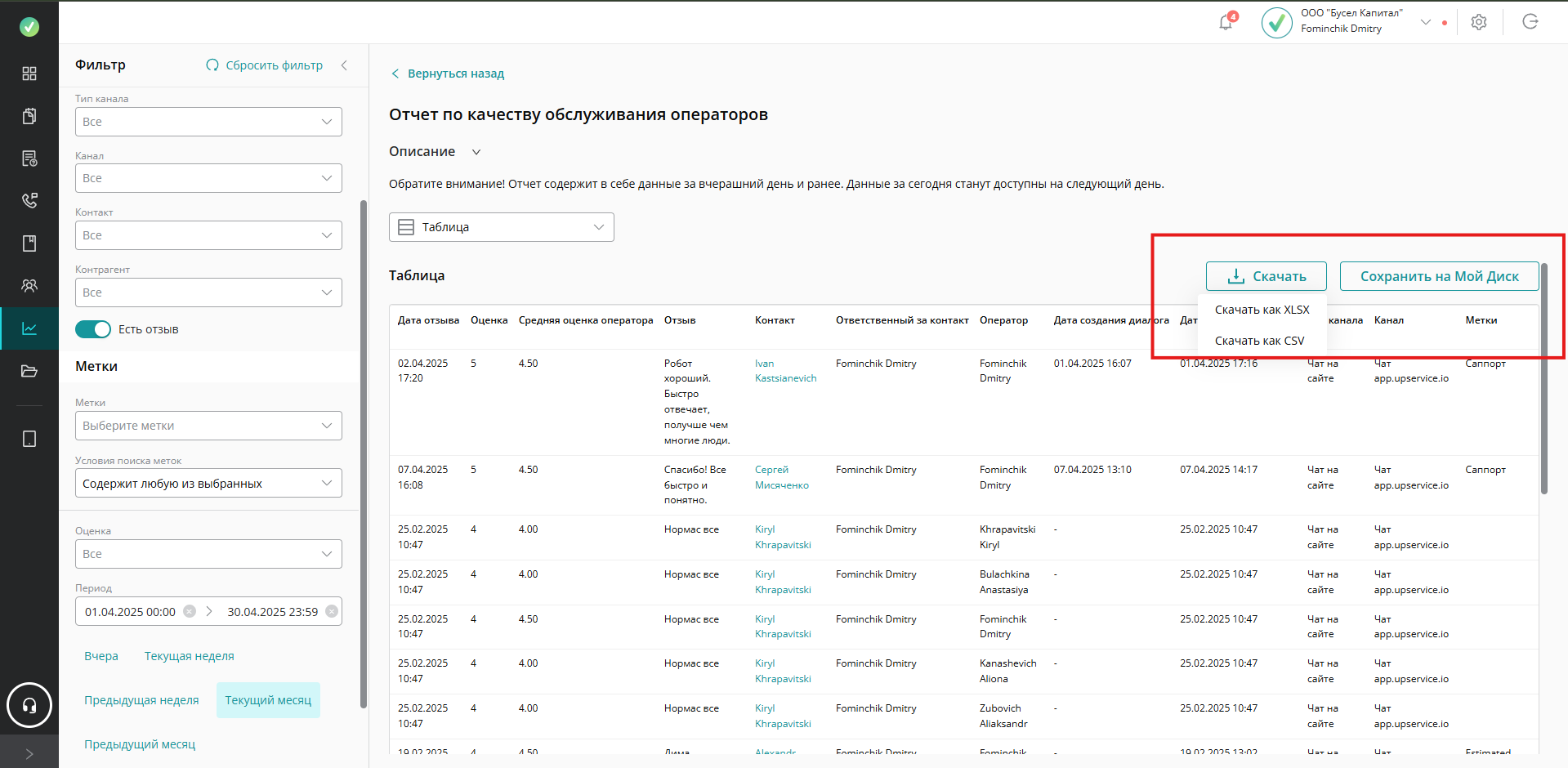
Кроме табличного отображения отчета, можно выбрать другую визуализацию: Круговая диаграмма. Нажмите на стрелку рядом с «Таблица» и выберите круговую диаграмму:
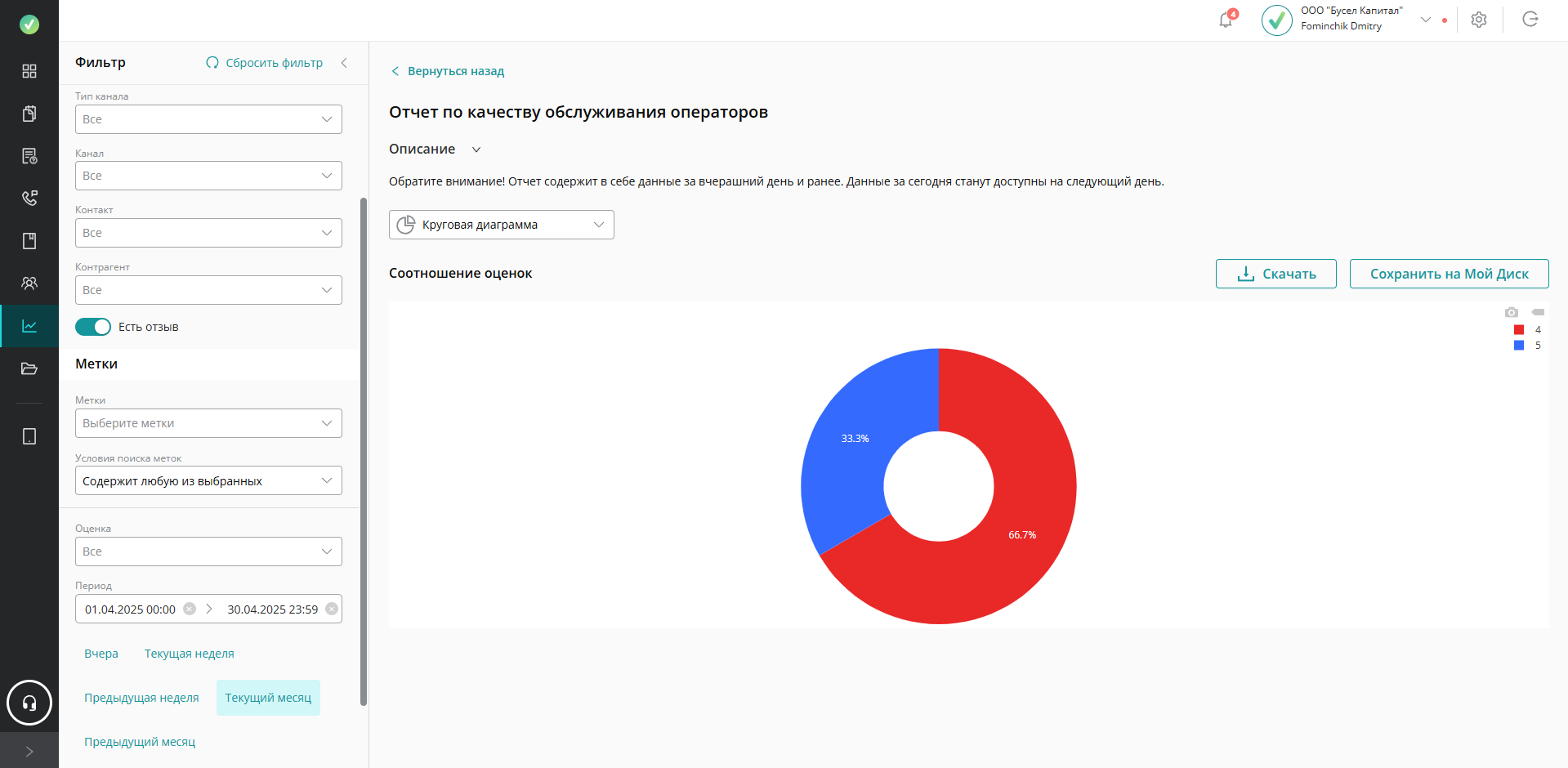
В зависимости от фильтрации будут меняться данные и в диаграмме:
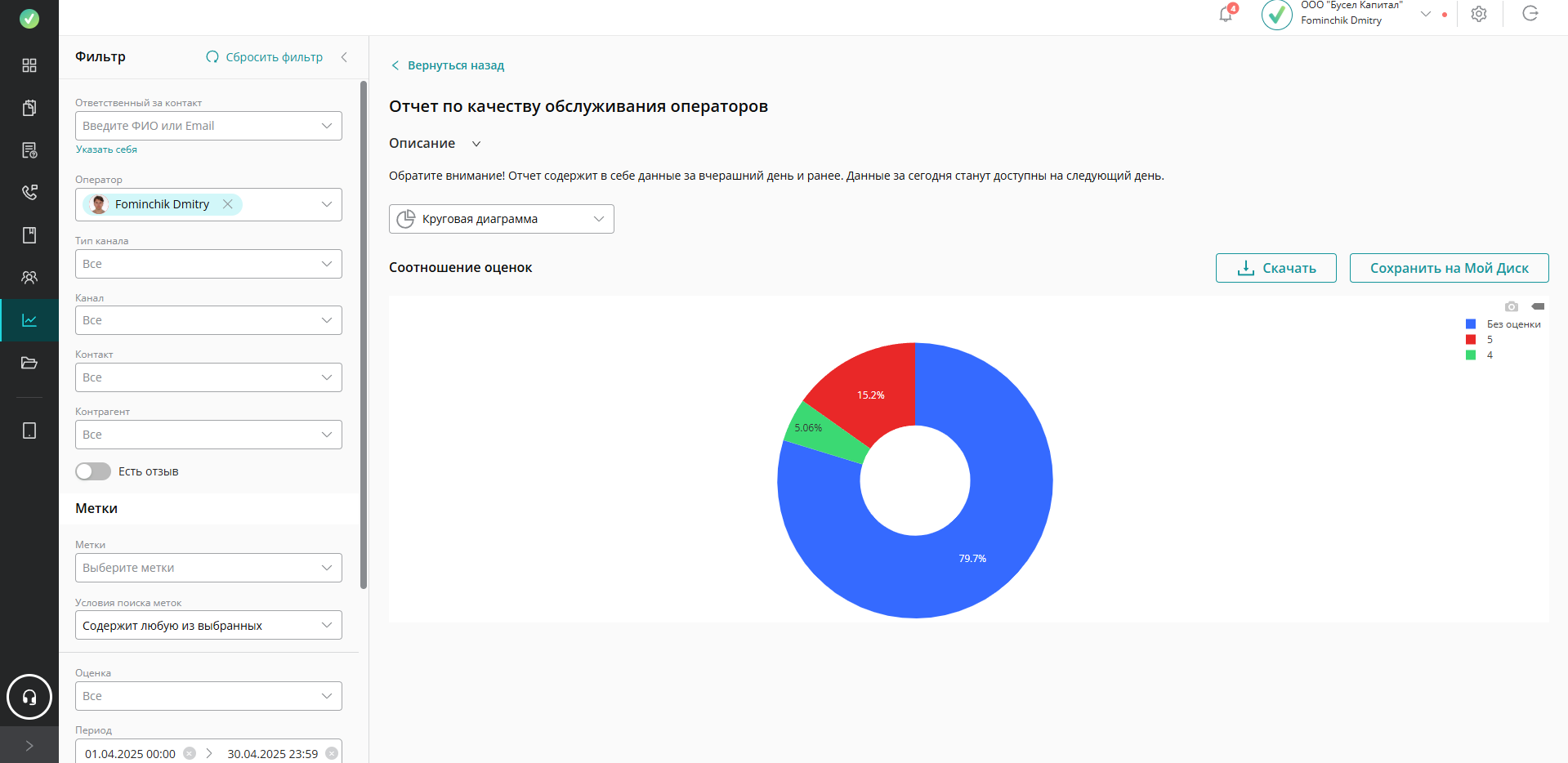
Чтобы скачать изображение диаграммы на компьютер, нажмите иконку фотоаппарата: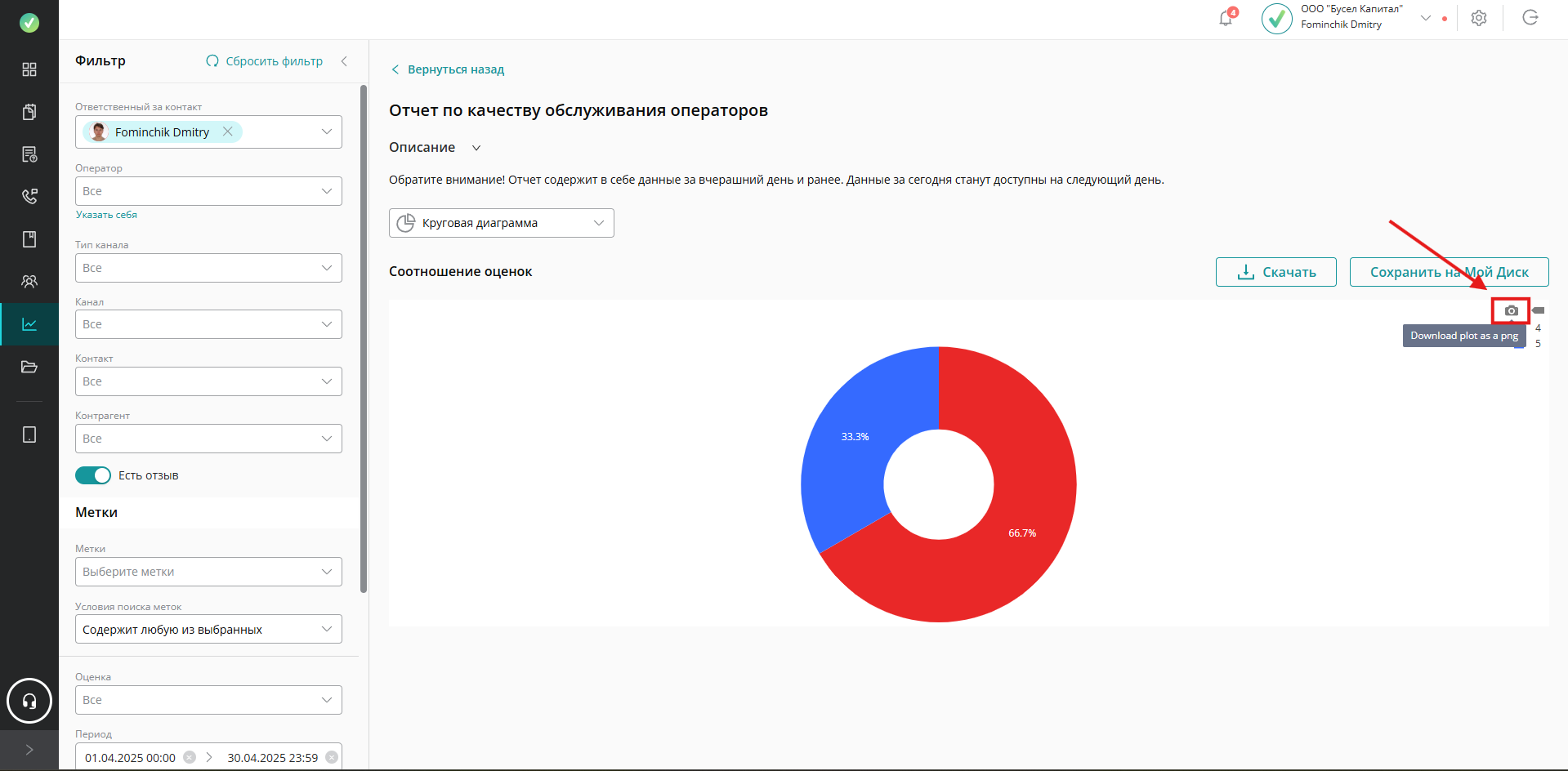
Кроме табличного отображения отчета и круговой диаграммы, можно выбрать другую визуализацию. Линейный график.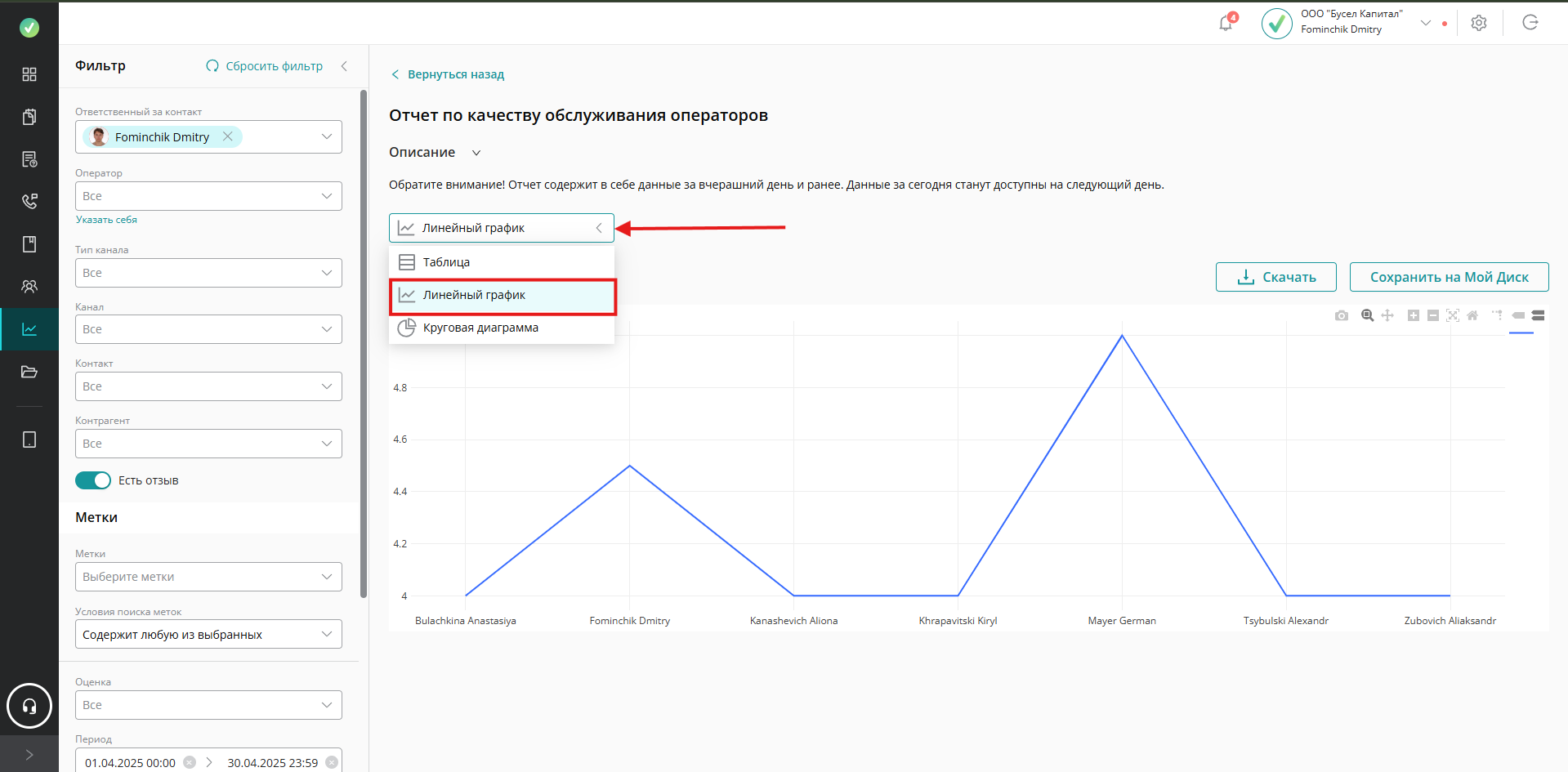
Как настроить работу "Сбор обратной связи" можете почитать в статьях: Как подключить онлайн-чат Upservice к вашему сайту и Как создать и подключить Telegrem-бот к Upservice.
